Dans ce tutoriel, vous apprendrez comment générer facilement des nombres aléatoires dans Excel. Que ce soit pour vos calculs ou pour une autre application nécessitant un nombre aléatoire, une seule formule vous permettra d'atteindre rapidement votre objectif. Suivons ensemble les étapes et découvrons à quel point il est facile d'utiliser cette fonction.
Principales conclusions
- Avec la fonction Excel ZUFALLSZAHL(), vous pouvez générer des nombres aléatoires.
- La fonction permet de spécifier une plage pour le nombre aléatoire.
- Les récalculs des nombres aléatoires sont possibles grâce à des combinaisons de touches simples.
- En cas de questions, l'IA peut apporter une assistance, en particulier pour les traductions et les formules.
Guide étape par étape
Tout d'abord, ouvrez votre document Excel et sélectionnez la cellule où le nombre aléatoire doit apparaître. Pour générer un nombre aléatoire, entrez la fonction =ZUFALLSBEREICH(1 ; 1000). De plus, les paramètres de la fonction sont flexibles et peuvent être adaptés à vos besoins.
Ici, le premier paramètre est la limite inférieure, dans ce cas 1, tandis que le deuxième paramètre représente la limite supérieure, ici 1000. Cela signifie qu'Excel générera un nombre aléatoire entre ces deux valeurs.

Une fois que vous avez saisi la formule, confirmez en appuyant sur la touche Entrée. Vous devriez maintenant voir un nombre aléatoire dans la cellule sélectionnée, compris dans la plage définie. Vous pouvez utiliser cette fonction autant de fois que vous le souhaitez pour obtenir des valeurs différentes.

Pour générer un nouveau nombre aléatoire, il existe une méthode simple : appuyez sur la touche F9 de votre clavier. Cela entraînera le recalcul de toutes les formules de votre feuille de calcul et donc la génération d'un nouveau nombre aléatoire dans la cellule.

Si la touche F9 ne fonctionne pas comme prévu, vous pouvez simuler le recalcul en réactivant la cellule et en appuyant à nouveau sur la touche Entrée. Ainsi, la formule sera recalculée et vous obtiendrez un nouveau nombre aléatoire.

Un autre conseil utile est que vous pouvez également utiliser la version anglaise de la formule si vous tombez sur des documentations utilisant des termes anglais. Des questions telles que « Comment obtenir un nombre aléatoire dans Excel ? » peuvent être rapidement posées à des outils IA pour trouver la fonction appropriée.

Il est important de toujours noter que de nombreuses ressources en ligne et documentations sont rédigées en anglais. Cela signifie que les modèles IA utilisent souvent des formules anglaises que vous pouvez ensuite convertir, par exemple, en allemand.
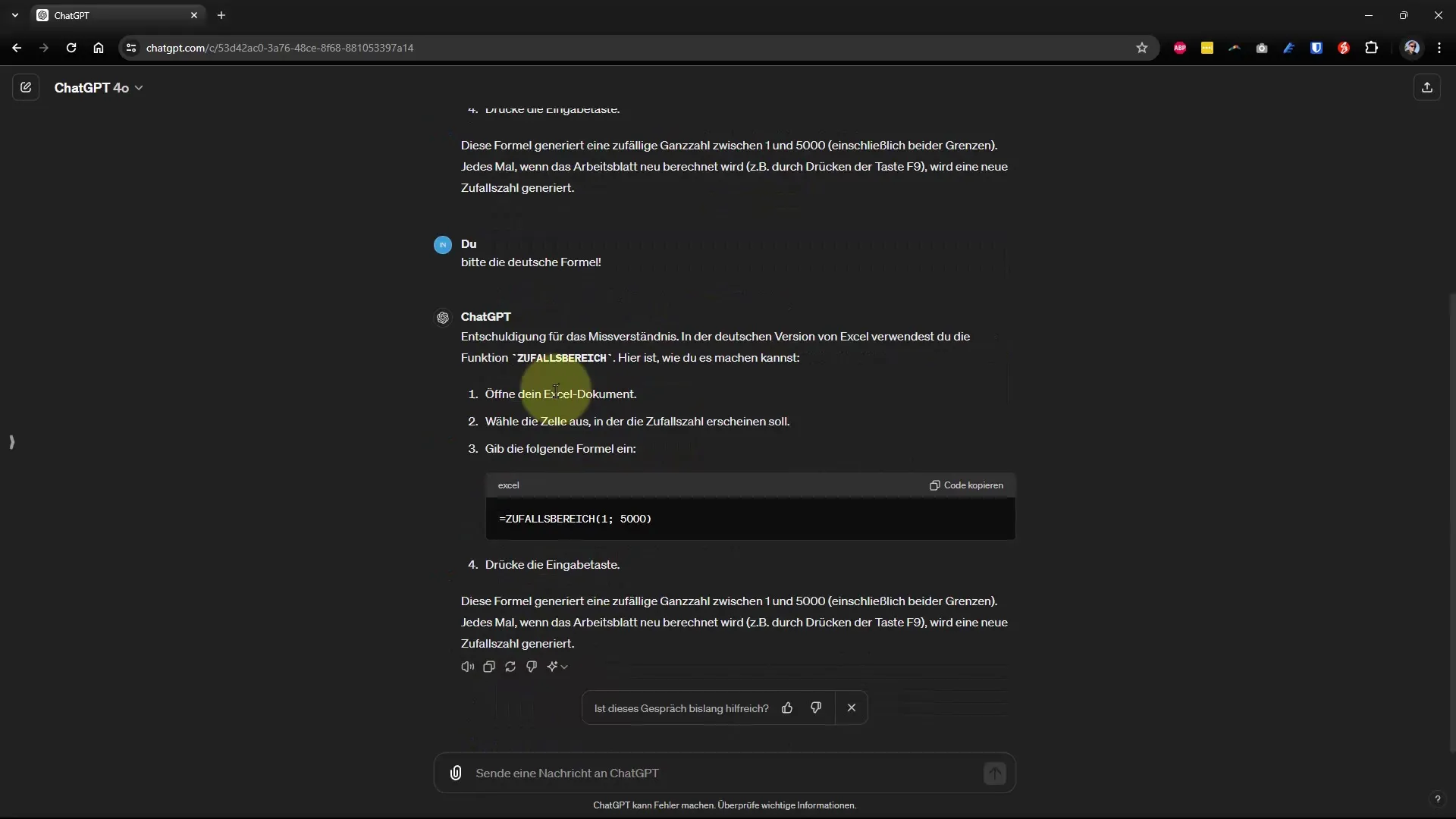
Si l'IA pose des questions sur les formules en anglais, vous pouvez lui demander de trouver la formule correspondante dans votre langue. Cela vous évitera de chercher la bonne fonction par vous-même.
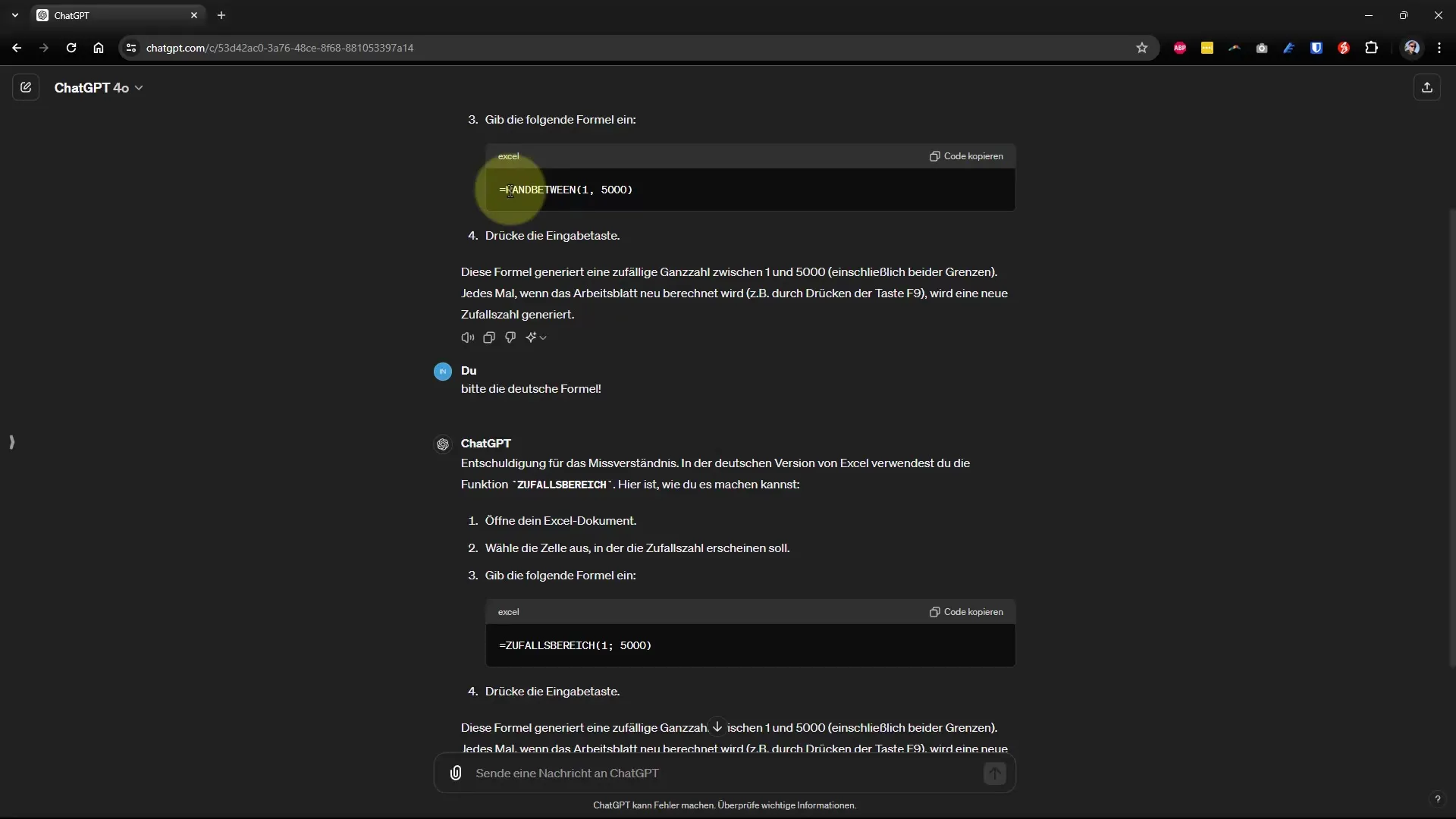
Le plus important est de ne pas hésiter à demander de l'aide en cas de difficultés. Que ce soit par le biais de l'IA ou sur Internet, l'assistance est souvent à portée de clic.

Résumé
Dans ce guide, vous avez appris comment générer facilement des nombres aléatoires dans Excel grâce à la fonction ZUFALLSBEREICH. Que ce soit pour des calculs, des jeux ou d'autres applications, les astuces présentées vous permettront d'utiliser Excel à bon escient pour vos besoins.
Questions fréquemment posées
Comment générer un nombre aléatoire dans Excel ?Vous pouvez générer un nombre aléatoire en utilisant la fonction =ZUFALLSBEREICH(1 ; 1000) et en ajoutant les paramètres souhaités.
Puis-je répéter les nombres aléatoires dans Excel ?Oui, vous pouvez recalculer les nombres aléatoires simplement en appuyant sur la touche F9.
Que faire si la touche F9 ne fonctionne pas ?Vous pouvez simuler le recalcul en réactivant la cellule et en appuyant à nouveau sur la touche Entrée.
Où trouver des informations sur les formules Excel en anglais ?Les documentations en ligne sont souvent en anglais. Vous pouvez demander à des outils IA de trouver les formules allemandes correspondantes.


